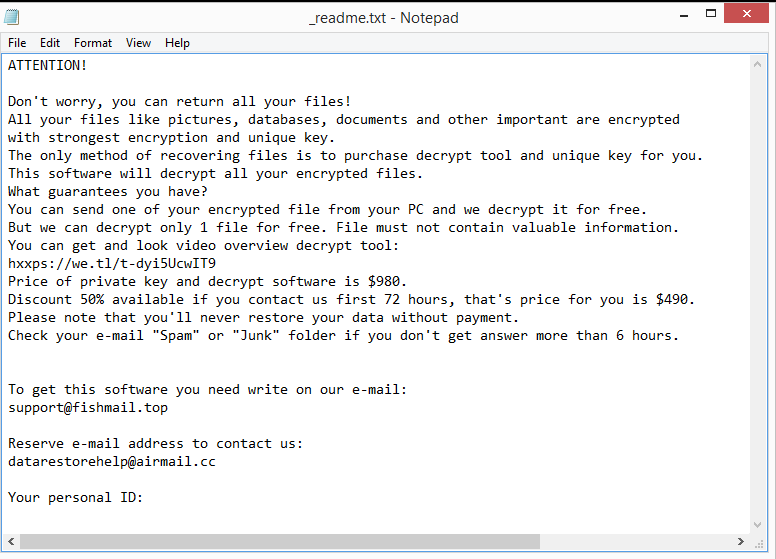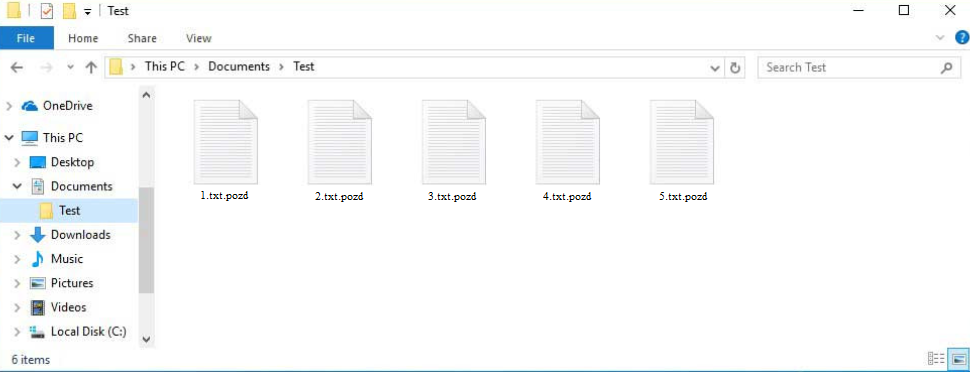Jednym z najnowszych wariantów ransomware Djvu/STOP jest ransomware Pozd. Jest to niebezpieczne złośliwe oprogramowanie, które szyfruje pliki, a następnie żąda zapłaty za deszyfrator. To ransomware jest nazywane ransomware Pozd, ponieważ dołącza rozszerzenie .pozd do zaszyfrowanych plików. Jeśli najpierw nie użyjesz deszyfratora zaszyfrowanych plików, nie będziesz mógł otworzyć żadnego z nich. Ale uzyskanie deszyfratora jest trudnym procesem, który wymaga zapłaty prawie 1000 USD. Operatorzy oprogramowania ransomware będą próbowali sprzedać go za 980 USD, ale nawet angażowanie się w cyberprzestępców wiąże się z ryzykiem. Ale odzyskiwanie plików nie powinno stanowić problemu, jeśli masz kopię zapasową, pod warunkiem, że najpierw całkowicie usuniesz ransomware Pozd ze swojego komputera.
Pliki są natychmiast szyfrowane, a rozszerzenie .pozd jest dodawane po otwarciu zainfekowanego pliku i zainicjowaniu ransomware. Na przykład, jeśli text.txt byłby zaszyfrowany, stałby się text.txt.pozd. Pliki z tym rozszerzeniem będą nieotwierane, dopóki nie zostaną odszyfrowane za pomocą specjalnego deszyfratora. Ransomware zaszyfruje wszystkie twoje zdjęcia, filmy, dokumenty i inne dane osobowe, ponieważ atakuje głównie pliki, które są najcenniejsze dla użytkowników.
Notatka z żądaniem okupu _readme.txt zostanie umieszczona w każdym folderze zawierającym zaszyfrowane pliki po zakończeniu procesu szyfrowania. Notatka wyjaśnia, w jaki sposób ofiary mogą uzyskać deszyfrator. Niestety, od ofiar żąda się okupu w wysokości 980 dolarów. Notatka sugeruje, że 50% zniżki zostanie zastosowane do ofiar, które skontaktują się z cyberprzestępcami w ciągu pierwszych 72 godzin, ale jest to dość wątpliwe twierdzenie. Nie zaleca się płacenia okupu ani nawet angażowania się w cyberprzestępców. Wiele ofiar w przeszłości zapłaciło okup, ale nie otrzymało deszyfratora, ponieważ nic nie zobowiązuje cyberprzestępców do pomocy ofiarom.
Bez kopii zapasowej nie ma obecnie darmowego sposobu na odzyskanie plików. Chociaż badacze złośliwego oprogramowania czasami wydają bezpłatne deszyfratory, aby pomóc ofiarom ransomware, w tej chwili nie ma żadnego dla ransomware Pozd. Warianty rodziny ransomware Djvu/STOP wykorzystują klucze online do szyfrowania danych, co oznacza, że każdy użytkownik ma unikalny klucz. Aby deszyfrator działał na twoich plikach, programiści deszyfratora musieliby mieć twój konkretny klucz. Dlatego wątpliwe jest, aby darmowy deszyfrator ransomware Pozd został udostępniony, chyba że klucze te zostaną wydane przez samych operatorów malware. Powinniśmy zauważyć, że nie jest to niemożliwe, aby tak się stało. Możesz także spróbować użyć Emsisoft’s free decryptor for Djvu/STOP , choć jest mało prawdopodobne, aby zadziałało.
Po usunięciu ransomware Pozd z komputera, można rozpocząć odzyskiwanie plików, jeśli masz kopię zapasową. Wybierz do tego niezawodny program antywirusowy, ponieważ próba jego ręcznego usunięcia może spowodować jeszcze większe uszkodzenie komputera.
Metody dystrybucji ransomware
Złośliwe oprogramowanie może dostać się do komputera na wiele różnych sposobów. Infekcje malware są zwykle spowodowane złymi nawykami internetowymi użytkowników. Jeśli otworzysz niechciane załączniki do wiadomości e-mail, klikniesz nieznane linki, użyjesz torrentów do piractwa treści chronionych prawem autorskim itp., Masz wysokie ryzyko napotkania złośliwego oprogramowania.
Użytkownicy otwierający zainfekowane załączniki wiadomości e-mail to jeden z najczęstszych sposobów, w jaki złośliwe oprogramowanie infekuje komputery. Mimo że próby są często dość słabe, złośliwe wiadomości e-mail są maskowane tak, aby wyglądały tak, jakby zostały wysłane przez legalne firmy. Należy pamiętać, że wiadomości e-mail można bezpiecznie otworzyć, ale załączone pliki nie są. Na szczęście złośliwe wiadomości e-mail zwykle nie są trudne do zidentyfikowania. Najbardziej oczywistą czerwoną flagą jest sytuacja, w której wiadomości e-mail rzekomo wysyłane przez legalne firmy (np. banki, firmy kurierskie itp.) zawierają błędy gramatyczne i ortograficzne. Na przykład, jeśli wiadomość e-mail podająca się za powiadomienie o doręczeniu paczki zawiera liczne błędy gramatyczne i ortograficzne, prawie na pewno plik jest złośliwy. Błędy gramatyczne i ortograficzne sprawiają, że wiadomość e-mail wygląda nieprofesjonalnie, dlatego legalne firmy będą starały się ich unikać w jak największym stopniu. Używanie ogólnych terminów, takich jak „użytkownik”, „członek” i „klient” zamiast imienia i nazwiska podczas zwracania się do ciebie, jest kolejną czerwoną flagą. Firmy, z których usług korzystasz, zawsze zwracają się do Ciebie po imieniu w wiadomościach e-mail, ponieważ sprawia to, że e-maile wydają się bardziej osobiste.
Możesz również określić, czy wiadomość e-mail jest szkodliwa, sprawdzając adres e-mail nadawcy. Jeśli wiadomość e-mail z prośbą o otwarcie załącznika, kliknięcie linku itp., Przed włączeniem należy zawsze sprawdzić adres e-mail nadawcy. Jeśli adres e-mail wydaje się losowy, najprawdopodobniej jest spamem lub złośliwym. Nawet jeśli adres e-mail wydaje się być wiarygodny, nadal upewnij się, że nadawca jest tym, za kogo się podaje. Wyszukiwanie w Google często może wystarczyć.
Należy pamiętać, że niektóre złośliwe kampanie mogą być znacznie bardziej wyrafinowane, jeśli są kierowane na kogoś konkretnego. Cyberprzestępcy mogą sprawić, że ich szkodliwe wiadomości e-mail będą wyglądać znacznie bardziej przekonująco, jeśli mają dostęp do danych osobowych celu. Na przykład wiadomość e-mail wysłana do celu byłaby wolna od błędów, adresowałaby go po imieniu i zawierałaby pewne informacje, które nadałyby wiadomości e-mail większą wiarygodność. Dlatego zawsze zaleca się uruchamianie załączników wiadomości e-mail za pośrednictwem programu antywirusowego lub przynajmniej VirusTotal przed ich otwarciem.
Wreszcie, torrenty mogą być również wykorzystywane do rozprzestrzeniania złośliwego oprogramowania. Ponieważ strony z torrentami są tak słabo monitorowane, nie jest tajemnicą, że są pełne torrentów ze złośliwym oprogramowaniem. Bardzo często można znaleźć złośliwe oprogramowanie w torrentach programów telewizyjnych, gier wideo, filmów i innych treści rozrywkowych.
Usuwanie ransomware Pozd
Ponieważ ransomware jest wyrafinowaną infekcją, zaleca się usunięcie ransomware Pozd z dobrym programem anty-malware. Jeśli spróbujesz to zrobić ręcznie, istnieje ryzyko, że uszkodzisz komputer znacznie bardziej. Po całkowitym usunięciu oprogramowania ransomware możesz uzyskać dostęp do kopii zapasowej i rozpocząć przywracanie plików.
Odzyskiwanie plików będzie znacznie trudniejsze dla użytkowników bez kopii zapasowych. Niestety, darmowy deszyfrator ransomware Pozd nie jest jeszcze dostępny. Mimo że w tej chwili nie jest to możliwe, bezpłatny deszyfrator ransomware Pozd może zostać wydany w przyszłości. Dlatego należy wykonać kopię zapasową zaszyfrowanych plików i poczekać. Dobrym źródłem deszyfratorów jest NoMoreRansom .
Quick Menu
krok 1. Usunąć Pozd (.pozd) ransomware w trybie awaryjnym z obsługą sieci.
Usunąć Pozd (.pozd) ransomware z Windows 7/Windows Vista/Windows XP
- Kliknij przycisk Start i wybierz polecenie Zamknij.
- Wybierz opcję Uruchom ponownie, a następnie kliknij przycisk OK.

- Uruchomić, naciskając klawisz F8, gdy Twój komputer rozpoczyna ładowanie.
- W obszarze Zaawansowane opcje rozruchu wybierz polecenie Tryb awaryjny z obsługą sieci.

- Otwórz przeglądarkę i pobrać narzędzia anty malware.
- Użyj narzędzia usunąć Pozd (.pozd) ransomware
Usunąć Pozd (.pozd) ransomware z Windows 8 i Windows 10
- Na ekranie logowania systemu Windows naciśnij przycisk zasilania.
- Naciśnij i przytrzymaj klawisz Shift i wybierz opcję Uruchom ponownie.

- Przejdź do Troubleshoot → Advanced options → Start Settings.
- Wybierz Włącz tryb awaryjny lub tryb awaryjny z obsługą sieci w obszarze Ustawienia uruchamiania.

- Kliknij przycisk Uruchom ponownie.
- Otwórz przeglądarkę sieci web i pobrać usuwania złośliwego oprogramowania.
- Korzystanie z oprogramowania, aby usunąć Pozd (.pozd) ransomware
krok 2. Przywracanie plików za pomocą narzędzia Przywracanie systemu
Usunąć Pozd (.pozd) ransomware z Windows 7/Windows Vista/Windows XP
- Kliknij przycisk Start i wybierz polecenie Shutdown.
- Wybierz Uruchom ponownie i OK

- Kiedy Twój komputer zaczyna się ładowanie, naciskaj klawisz F8, aby otworzyć Zaawansowane opcje rozruchu
- Wybierz polecenie wiersza polecenia z listy.

- Wpisz cd restore i naciśnij Enter.

- Wpisz rstrui.exe, a następnie naciśnij klawisz Enter.

- W nowym oknie kliknij Dalej i wybierz punkt przywracania przed zakażeniem.

- Ponownie kliknij przycisk Dalej, a następnie kliknij przycisk tak, aby rozpocząć proces przywracania systemu.

Usunąć Pozd (.pozd) ransomware z Windows 8 i Windows 10
- Kliknij przycisk zasilania na ekranie logowania systemu Windows.
- Naciśnij i przytrzymaj klawisz Shift i kliknij przycisk Uruchom ponownie.

- Wybierz Rozwiązywanie problemów i przejdź do zaawansowane opcje.
- Wybierz wiersz polecenia i kliknij przycisk Uruchom ponownie.

- W wierszu polecenia wejście cd restore i naciśnij Enter.

- Wpisz rstrui.exe i ponownie naciśnij Enter.

- Kliknij przycisk Dalej w oknie Przywracanie systemu.

- Wybierz punkt przywracania przed zakażeniem.

- Kliknij przycisk Dalej, a następnie kliknij przycisk tak, aby przywrócić system.

Offers
Pobierz narzędzie do usuwaniato scan for Pozd (.pozd) ransomwareUse our recommended removal tool to scan for Pozd (.pozd) ransomware. Trial version of provides detection of computer threats like Pozd (.pozd) ransomware and assists in its removal for FREE. You can delete detected registry entries, files and processes yourself or purchase a full version.
More information about SpyWarrior and Uninstall Instructions. Please review SpyWarrior EULA and Privacy Policy. SpyWarrior scanner is free. If it detects a malware, purchase its full version to remove it.

WiperSoft zapoznać się ze szczegółami WiperSoft jest narzędziem zabezpieczeń, które zapewnia ochronę w czasie rzeczywistym przed potencjalnymi zagrożeniami. W dzisiejszych czasach wielu uży ...
Pobierz|Więcej


Jest MacKeeper wirus?MacKeeper nie jest wirusem, ani nie jest to oszustwo. Chociaż istnieją różne opinie na temat programu w Internecie, mnóstwo ludzi, którzy tak bardzo nienawidzą program nigd ...
Pobierz|Więcej


Choć twórcy MalwareBytes anty malware nie było w tym biznesie przez długi czas, oni się za to z ich entuzjastyczne podejście. Statystyka z takich witryn jak CNET pokazuje, że to narzędzie bezp ...
Pobierz|Więcej